Options
Général :
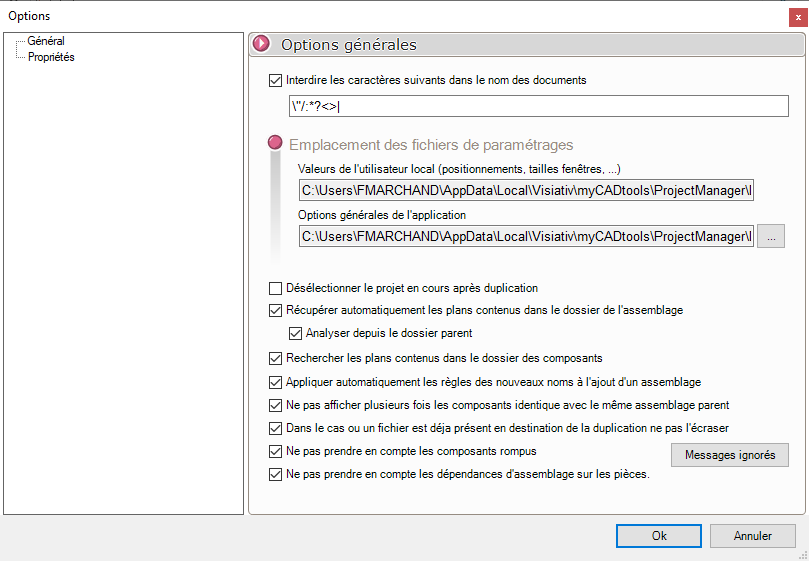
- En cochant l'option "Interdire les caractères...", il est possible de saisir les caractères qui ne sont pas autorisés à être utilisés.
- "Emplacements des fichiers de paramétrage" en cliquant sur
 il est possible de spécifier des dossiers communs (utilisation réseau, utilisation interne) plutôt que d'utiliser les répertoires installés par défaut.
il est possible de spécifier des dossiers communs (utilisation réseau, utilisation interne) plutôt que d'utiliser les répertoires installés par défaut. - Lorsque le traitement est terminé et que le projet (ou une partie du projet) a été dupliqué, il est possible de supprimer ce projet dans la fenêtre de sélection de l'outil
 . Cette case est décochée par défaut.
. Cette case est décochée par défaut. - "Désélectionner le projet en cours après duplication" : si cette case est cochée, le projet précedemment dupliquée n'apparait plus dans la fenetre de sélection afin de sélectionner un nouveau projet.
- "Récupérer automatiquement les plans contenus dans le dossier de l'assemblage" : si cette case est cochée, on importe les plans du projet sélectionné si ceux si sont dans le dossier de l'assemblage.
- "Rechercher les plans contenus dans le dossier des composants" : si cette case est cochée, on recherche les plans dans le dossiers des composants de l'assemblage de tête.
- "Appliquer automatiquement les règles des nouveaux noms à l'ajout d'un assemblage" : si cette case est cochée les règles de renommage seront appliquées sur les assemblages pris en compte (voir Renommer le projet). Si cette case n'est pas cochée les noms des assemblages ajoutés à la liste ne seront pas pris en compte.
- "Ne pas afficher plusieurs fois les composants identiques avec le même assemblage parent" : si des composants sont identiques dans le projet ils seront matérialisés par l'icône
 et le nom apparaîtra en grisé dans l'arbre.
et le nom apparaîtra en grisé dans l'arbre. - "Dans le cas où un fichier est déjà présent en destination de la duplication ne pas l'écraser" : lorsqu'un document est déjà présent dans le répertoire de destination (par exemple après qu'une duplication ait déjà été faite) il n'est peut être pas nécessaire de dupliquer à nouveau ce document et de l'écraser. Si ce n'est pas le cas vous devez décocher cette case.
- "Ne pas prendre en compte les composants rompus" : au chargement des assemblages du projet, si des composants sont à l'état ''Rompu'', en cochant cette option ils ne seront pas pris en compte pour le traitement.
Propriétés :
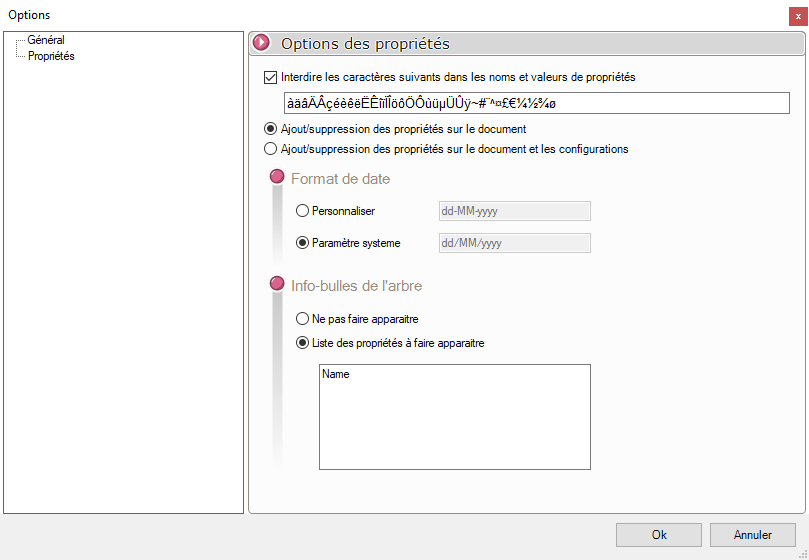
Ces options permettent de spécifier comment les propriétés vont être créées et renseignées dans les documents du projet dupliqué.
En cochant l'option "Interdire les caractères...", il est possible de saisir les caractères qui ne sont pas autorisés à être utilisés.
Lorsque les propriétés sont créées, il est possible de spécifier si elles sont ajoutées :
- Sur le document
- Sur le document et les configurations lorsque le traitement est réalisé dans le context d'un coffre PDM (utilisation des cartes de données).
Il est possible soit d'utiliser le format de date paramétré du système, soit de choisir le format des dates à utiliser en respectant les syntaxes suivantes :
|
Caractères |
Description |
|
d |
Affiche le jour sous la forme d'un nombre sans zéro significatif (exemple 1). Utiliser %d s'il s'agit du seul caractère dans le format numérique défini par l'utilisateur |
|
dd |
Affiche le jour sous la forme d'un nombre avec un zéro non significatif (exemple 01) |
|
ddd |
Affiche le jour sous la forme d'une abréviation (exemple lun.) |
|
dddd |
Affiche le jour sous la forme d'une abréviation (exemple lundi) |
|
M |
Affiche le mois sous la forme d'un nombre sans zéro significatif (exemple janvier correspond à 1). Utiliser %M s'il s'agit du seul caractère dans le format numérique défini par l'utilisateur |
|
MM |
Affiche le mois sous la forme d'un nombre avec un zéro non significatif (exemple janvier correspond 01) |
|
MMM |
Affiche le mois sous la forme d'une abréviation (exemple janvier correspond janv.) |
|
MMMM |
Affiche le mois sous la forme d'un nom de mois complet (exemple janvier) |
|
y |
Affiche l'année sous un format numérique sans zéros non significatifs (exemple 0-9). Utiliser %Y s'il s'agit du seul caractère dans le format numérique défini par l'utilisateur |
|
yy |
Affiche l'année sous un format numérique à deux chiffres avec un zéro non significatif le cas échéant (exemple janvier correspond 01) |
|
yyy |
Non disponible |
|
yyyy |
Affiche l'année sous un format numérique à Quatre chiffres |
Respecter la casse (Majuscule/minuscule) et indiquer les séparateurs de votre choix.
Voici quelques exemples de formats de date définis par l'utilisateur pour le jeudi 28 mars 2013.
|
Format |
Affiche |
|
dd-MM-yy |
28-03-13 |
|
dd/MM/yy |
28/03/13 |
|
M/d/yy |
03/28/13 |
|
d MMM yy |
28 mar. 13 |
|
d MMMM yyyy |
28 mars 2013 |
Une bulle, contenant certaines informations liées aux propriétés, peut être affichée lorsque le curseur se déplace sur les documents de la liste du projet.
Dans cet exemple on demande d'afficher trois propriétés, voici le résultat obtenu :
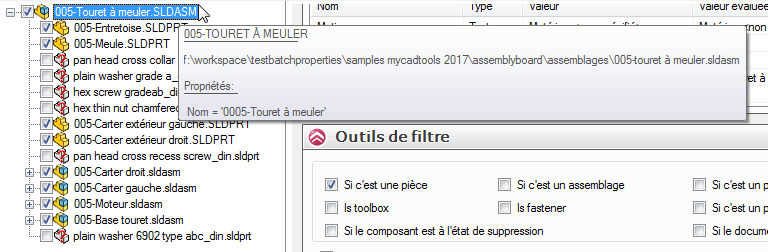
Cocher la case "Ne pas faire apparaître" si vous ne souhaitez pas l'affichage d'une info bulle.
